Steam on hieno online -pelialusta. Mutta riippumatta siitä, kuinka suuri se on, se voi silti luoda joitain ongelmia käyttäjille ajoittain.
Monet meistä kohtasivat saman ongelman vuosien varrella - kyvyttömyys muodostaa yhteyden höyryverkkoon . Tämä viesti voi vaikuttaa satunnaiselta ja vaikuttaa vain tiettyihin profiileihin. Voit esimerkiksi muodostaa yhteyden yhteen profiiliin, mutta ei toiseen samasta tietokoneesta.
Muissa tapauksissa voit muodostaa yhteyden yhdellä verkon avulla, mutta ei toista, ja se itsessään voi olla hyvin hämmentävä ja stressaava. Asialla ei ole mitään Internet -palveluntarjoajan eikä tietokoneesi kanssa. Useimmissa tapauksissa se on yksinkertaisesti höyrypalveluiden ja välimuistin kysymys, joka ei toimi. Joissakin tapauksissa järjestelmässäsi voi olla toinen ohjelma, joka voi estää höyryn viestinnän verkon kanssa.
Tavalla tai toisella, voit tehdä muutamia asioita saadaksesi sen toimimaan sujuvasti. Joten tarkista ne, jotta voit muodostaa yhteyden höyryyn ilman ongelmia.
Suositeltu lukeminen:
- Kuinka korjata PS4 NAT -tyyppi epäonnistui?
- Onko 10 Mbit / s hyvä pelaamiseen?
- Kuinka korjata Xbox, joka ei ole yhteydessä langattomaan verkkoon?
Pysäytä Steam Service Task Managerilta
Tietokoneesi Steams -asiakassovelluksella on yksi sen ydinkomponenteista, nimeltään Steam Client BootStrapper. Tämä komponentti vastaa yhteensopivuuden, päivitysten tarkistamisesta ja kaiken valmistelusta etukäteen, joten kun aloitat Steamin käyttöä, kaikki menee hyvin. Tästä huolimatta tämä palvelu voi myös aiheuttaa joitain ongelmia, ja sen poistaminen Task Managerilta voi ratkaista liitettävyysongelmasi.
Paina Ctrl ALT Poista avataksesi Task Manager -sovelluksen. Vieritä prosessien välilehteä alas ja etsi Steam Client BootStrapper -palvelu. Valitse se ja napsauta END-tehtävä-painiketta näytön oikeassa alareunassa. Varmista, että kaikki Steam -palvelut ovat suljettuja eikä enää aktiivisten prosessien keskuudessa, sulje sitten Task Manager ja käynnistä STEAM -sovellus.
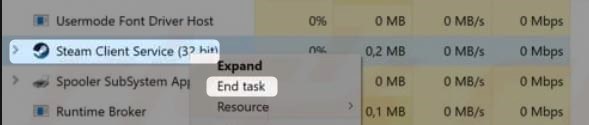
Jos et vieläkään pysty muodostamaan yhteyttä, siirry seuraavaan korjaukseen.
Vaihda Internet -protokolla UDP: stä TCP: hen
UDP tarkoittaa käyttäjän datagrammiprotokollaa. Se on yksi Internet -protokollista, ja Steam käyttää sitä oletuksena kommunikoidakseen palvelimen kanssa. Se on perusprotokolla, joka ei käytä paljon kaistanleveyttä, mutta se on epäluotettava, koska se ei sisällä mitään mekanismeja tietojen toimittamiseksi, tilaamiseksi tai kopioimiseksi.
IT -asiantuntijat käyttävät toista nimeä UDP: lle - epäluotettava Datagramp -protokolla korostaen sen suurinta haittapuolia. Erilaisia, luotettavampia Internet -protokollia tulisi käyttää aina, kun tarvitaan luotettavampaa viestintää. Yksi näistä protokollista on TCP tai siirron hallintaprotokolla. Tee seuraavat höyrysovelluksen käyttämään TCP: tä UDP: n sijasta:
Siirry kansioon C: \ Ohjelmatiedostot (x86) \ Steam \ ja napsauta hiiren kakkospainikkeella Steam-suoritettavaa tiedostoa. Valitse pikakuvake. Napsauta hiiren kakkospainikkeella juuri luomasi pikakuvaketta (Steam.lnk.)
Siirry ominaisuuksiin, sitten yleiseen välilehteen.
Lisää kohdetta, lisää -tcp loppuun, joten se näyttää
C: \ Ohjelmatiedostot (x86) \ Steam \ Steam.exe -tcp
Kun teet tämän tästä eteenpäin, käynnistä höyry tällä pikakuvakkeella.
Poista Steam App Cache -tiedot
Monet käyttäjät ilmoittivat, että ratkaisu korjasi ongelmansa kytkemällä höyryverkkoon. Näet, Steam -asiakas, kuten monet muut sovellukset, tallentaa ja tallentaa paljon tietoa sen välimuistissa. Kaikki tämä sotku voi alkaa luoda ongelmia jossain vaiheessa ja poistamalla sen asiakkaasi toimii kuten kirjaudut sisään ensimmäistä kertaa. Älä huoli. Kaikki toimii hienosti, kun poistat välimuistin, eikä kyseessä ole turvallisuusriskejä.
Voit poistaa välimuistin painamalla Win R. Kirjoita AppData palkkiin ja napsauta OK. Napsauta paikallista, vieritä sitten alaspäin löytääksesi höyrykansio. Avaa se. Avaa nyt HTMLCACHE -alikansio. Valitse kaikki tiedostot sisällä ja poista ne. Sulje ikkuna ja yritä kytkeä höyryyn.
Yhden näistä korjauksista tulisi ratkaista ongelmasi, jos se johtuu yleisimmistä ongelmista. Joissakin tapauksissa sovellus tai sen protokollat ja palvelut eivät aiheuta liitettävyyskysymystä . Katsotaan, mitä voimme tehdä, jos kyseessä on tietokoneesi suhteen.
Suorita Steam järjestelmänvalvojana
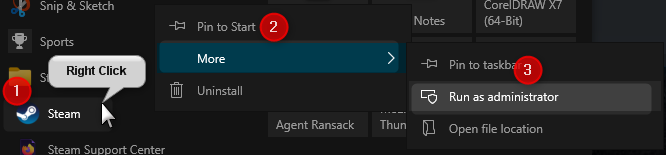
Windows yrittää pitää joitain käyttöjärjestelmän osia käyttäjien ja sovellusten rajoista turvallisuus- ja turvallisuussyistä. Ja se on hienoa, kunnes yksi ohjelmistasi tarvitsee pääsyn kyseiselle rajoitetulle alueelle toimiakseen oikein.
Saadaksesi pääsy napsauttamalla hiiren kakkospainikkeella höyrykuvaketta ja valitse Juokse järjestelmänvalvojana sulkemaan tämän mahdollisena lähteenä liitettävyysongelmalle. Jos ongelma on edelleen olemassa, kun olet aloittanut sovelluksen järjestelmänvalvojana, voimme poistaa käytöstä muut ohjelmat, jotka vastaavat tietokoneesi viestinnän hallitsemisesta.
Asenna Steam -asiakas uudelleen
Huomaa: Steam -asiakkaan uudelleen asentaminen poistaa kaikki pelit, jotka olet lataamasi Steamin avulla. Varmista, että varmuuskopioida ne ennen kuin kokeilet tätä korjausta!
Yksi tai useampi Steam -asiakastiedosto voi olla vanhentunut tai korruptoitunut ja estää sinua kytkemästä höyryyn. Yksi asioista, joita voit yrittää ratkaista yhteysongelman, on asiakkaan asentaminen uudelleen nähdäksesi, joka korjaa ongelman.
Ennen kuin aloitat uudelleenasennusprosessin, varmista, että varmuuskopioit kaikki Steamin kautta lataamasi pelit ja sovellukset. Etsi höyrykansio levyltäsi ja etsi STEAMAPPS. Siirrä koko kansio toiseen sijaintiin ja jatka sitten asiakkaan asentamista uudelleen.
Paina Win X -sovellusta ja valitse sitten sovellukset ja ominaisuudet .
Napsauta ohjelmaluettelossa Steam ja poista sitten asennus .
Lataa uusin asiakasasentaja Steamista ja asenna asiakas.
Siirrä höyrysapps -kansio, jonka varastit takaisin höyryhakemistoon.
Käynnistä Steam -asiakas ja katso, onko ongelma ratkaistu
Poista virustorjunta tai palomuuri käytöstä
Joissakin tapauksissa kolmannen osapuolen virustentorjuntaohjelma voi estää sinua yhteydenpidosta höyryyn, koska se pitää tätä yhteyttä epäilyttävänä toimintana. Poista virustorjunta käytöstä väliaikainen ja katso, korjaako se ongelman. Jos et käytä kolmannen osapuolen virustentorjuntaohjelmaa, kokeile poistaa Windows Defender väliaikaisesti.
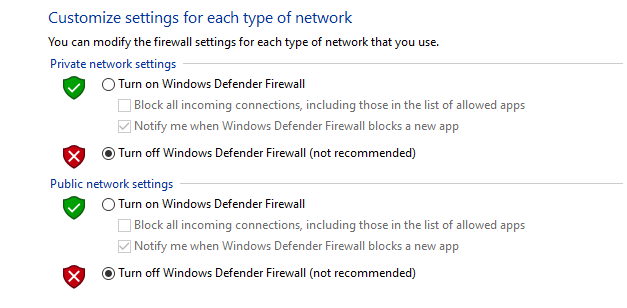
Voit tehdä tämän kirjoittamalla CPL -hakupalkkiin ja napsauttamalla ohjauspaneelia. Seuraa sitten seuraavaa polkua:
Ohjauspaneeli -> Järjestelmä ja suojaus -> Windows Defender Firewall -> Käännä Windows Defender -palomuuri päälle tai pois päältä.
Kun sammutat puolustajan, kokeile kytkemistä höyryyn.
Verkkoon liittyvät kysymykset
Jos vain höyry aiheuttaa sinulle ongelmia, yhden yllä olevista korjauksista tulisi ratkaista ongelmasi. Jos sinulla on kuitenkin ongelmia, jotka ovat yhteydessä Internetiin muihin sovelluksiin, kuten selaimiin tai Can Cant Connect ollenkaan, sinun tulee etsiä ratkaisu johonkin muihin artikkeleihimme.
Yhteenveto
Steam on hieno alusta, mutta monet meistä ovat ainakin kerran kokeneet joitain ongelmia yrittäessään muodostaa yhteyden. Joillekin käyttäjille ongelma vain katoa yksinään. Mutta muille se vie hieman enemmän, jotta se katoaa.
Voit aloittaa pysäyttämällä Steam Service Task Manager. Jos se ei auta, vaihda Internet -protokollan asiakas käyttää UDP: stä TCP: hen. Useimmat käyttäjät ilmoittivat, että yksi näistä kahdesta korjauksesta ratkaisi ongelman. Jos olet vähemmän onnellisessa joukossa, yritä poistaa höyryjä välimuistitiedostot ja käyttää sovellusta järjestelmänvalvojana. Jos tämä ei vieläkään tuota haluttua tulosta, siirry höyryasiakkaan uudelleen asentamiseen ja poistamaan väliaikaisesti käyttämäsi virustorjunta- tai palomuuriohjelmistot.
Yhden yllä olevien korjausten tulisi ratkaista ongelma. Jotkut artikkelissa mainitsemista korjauksista on esitetty alla olevassa videossa.
